
【iPhone】iTunesを同期できない?原因と対処法を解説!
Contents[OPEN]
- 1iTunesが同期できない原因と対処法【iPhone編】
- 2iTunesが同期できない原因と対処法【PC編】
- 2.1Lightningケーブルの不具合
- 2.2デバイスへのアクセスを許可していない
- 2.3「ミュージックを同期」にチェックが入っていない
- 2.4iTunesのバージョンが古い
- 2.5セキュリティソフトの影響
- 3iTunesが同期できない原因と対処法【その他】
- 3.1同期する曲のチェックボックスをチェックする
- 3.2「音楽とビデオを手動で管理」をOFFにする
- 3.3ファイルを統合
- 3.4「ミュージックを同期」のチェックを外して一度同期してみる
- 3.5CDなどから曲を入れ直す
- 4「不明なエラーが起きました (-54)」の対処法
- 5それでもエラーが出る場合の対処法
- 6まとめ
iTunesが同期できない原因と対処法【その他】
ここまでの手順でもうまく行かなかった場合は次の手順も試してみましょう。
同期する曲のチェックボックスをチェックする
特定の曲だけ同期できないという方は、もしかすると同期する曲のチェックボックスがチェックが外れてしまっているかもしれません。
該当の曲がすぐに見つかるという方は、このチェックボックスを見直してみましょう。
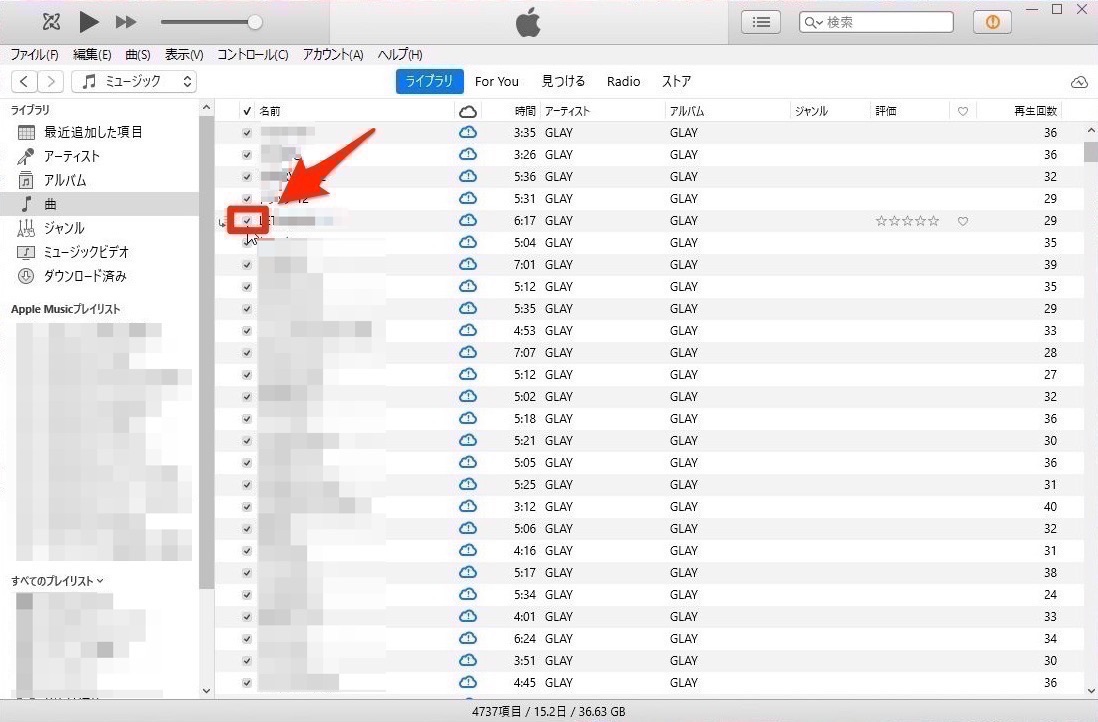
「音楽とビデオを手動で管理」をOFFにする
音楽とビデオを手動で管理がオンになっていると、チェックを入れた音楽のみが同期されます。同期する曲のチェックボックスが外れてしまっている場合はその曲は同期されません。
曲数が多く、その中からチェックが入っていない楽曲を探すのは厳しい、という方もいらっしゃるかと思います。そんな方は手動で管理をOFFにしてしまいましょう。
以下の手順で手動での管理をOFFにできます。
iTunes左上のiPhoneのマークをクリックします。
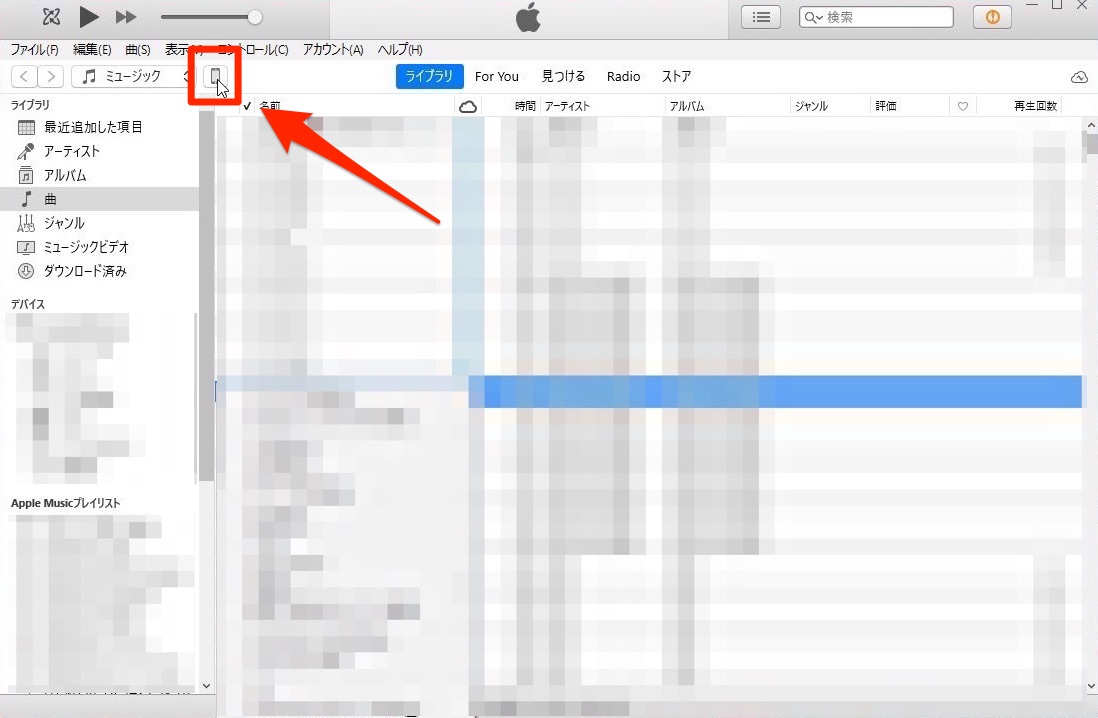
下の方へスクロールし、「音楽とビデオを手動で管理」のチェックを外せばOK!
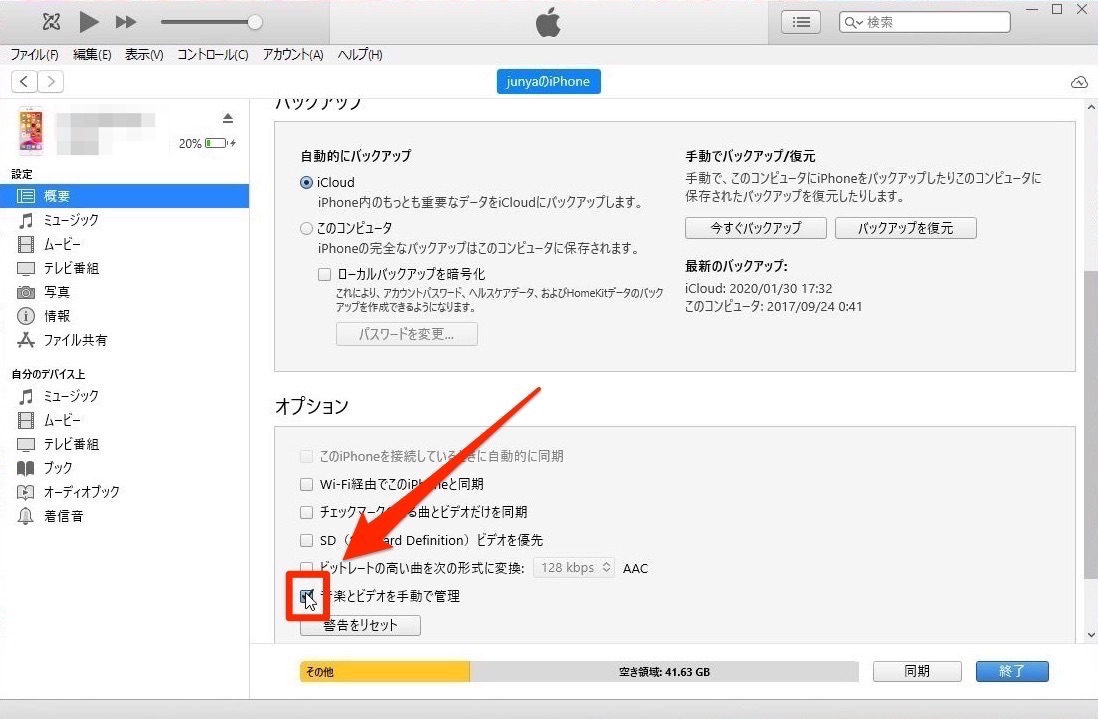
ファイルを統合
音楽ファイルがPCの中で複数に別れて保存されている場合があります。その場合、同じところに入っていない楽曲はうまく同期できなくなってしまうのです。
以下の手順で「ファイルを統合」というものを実施してみてください。
メニューバーから「ファイル」をクリックします。
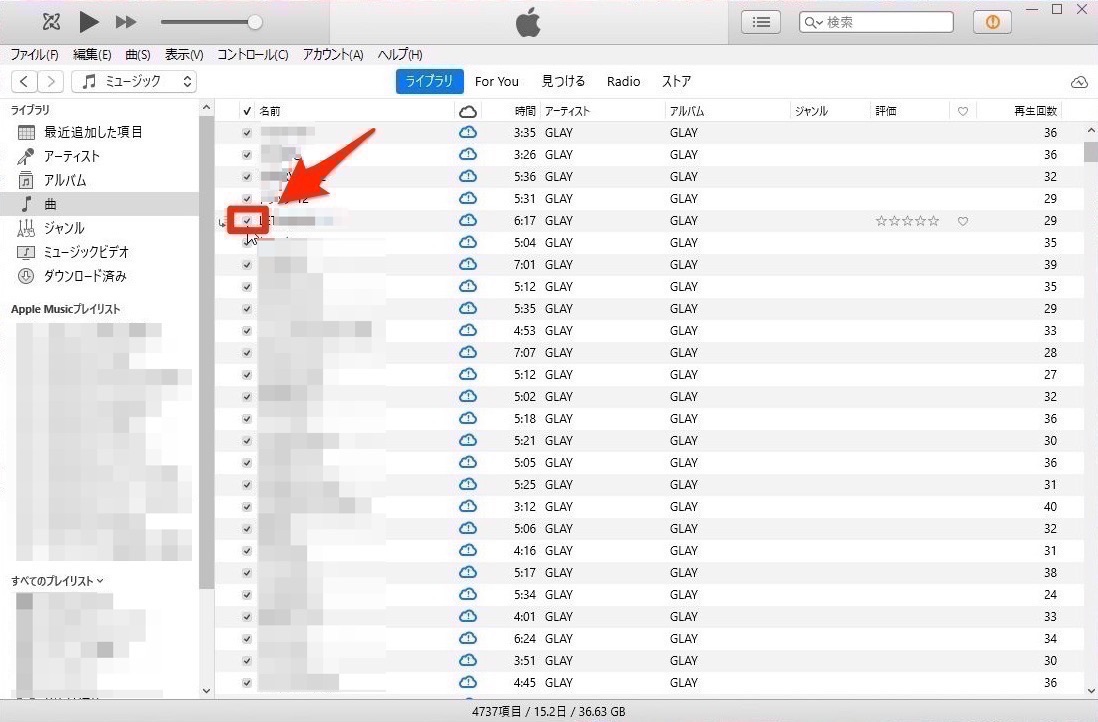
「ライブラリ」をクリック。
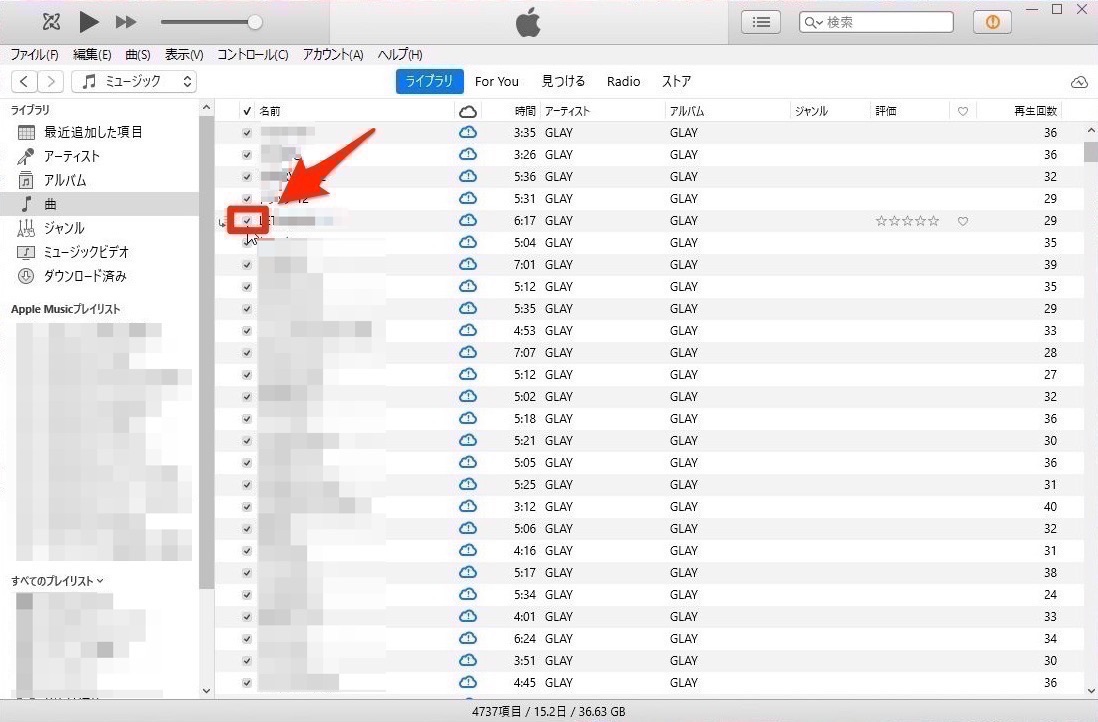
「ファイルを統合」をクリックしましょう。
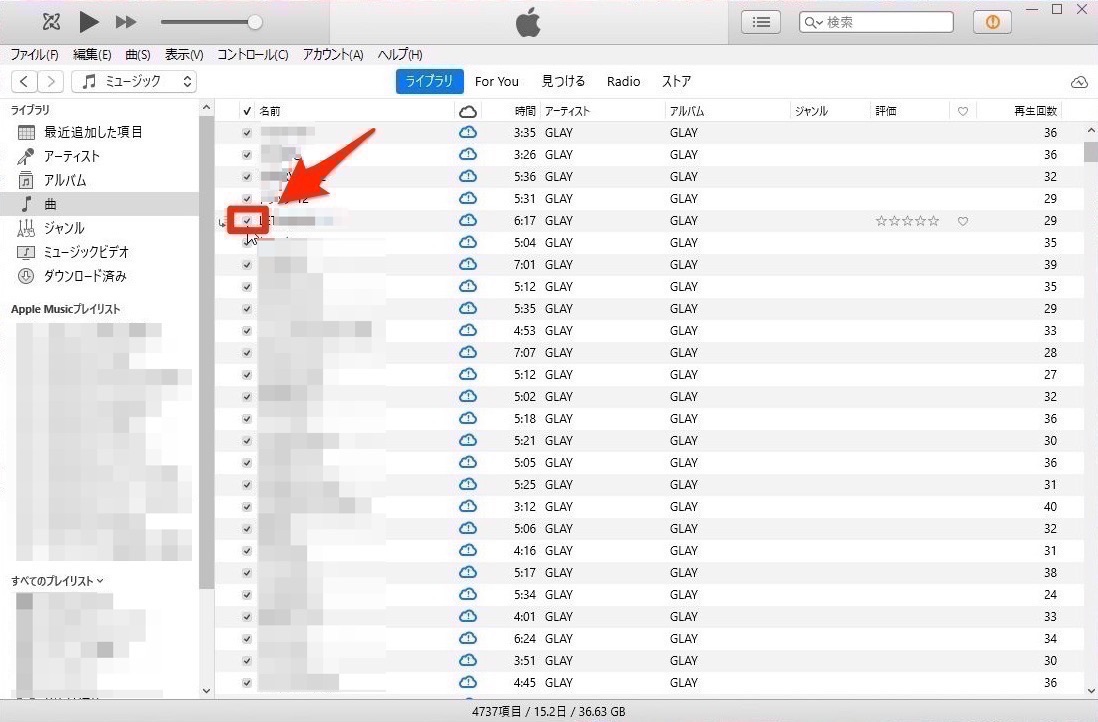
「ファイルを統合」にチェックを入れ「OK」をクリックすれば完了です!
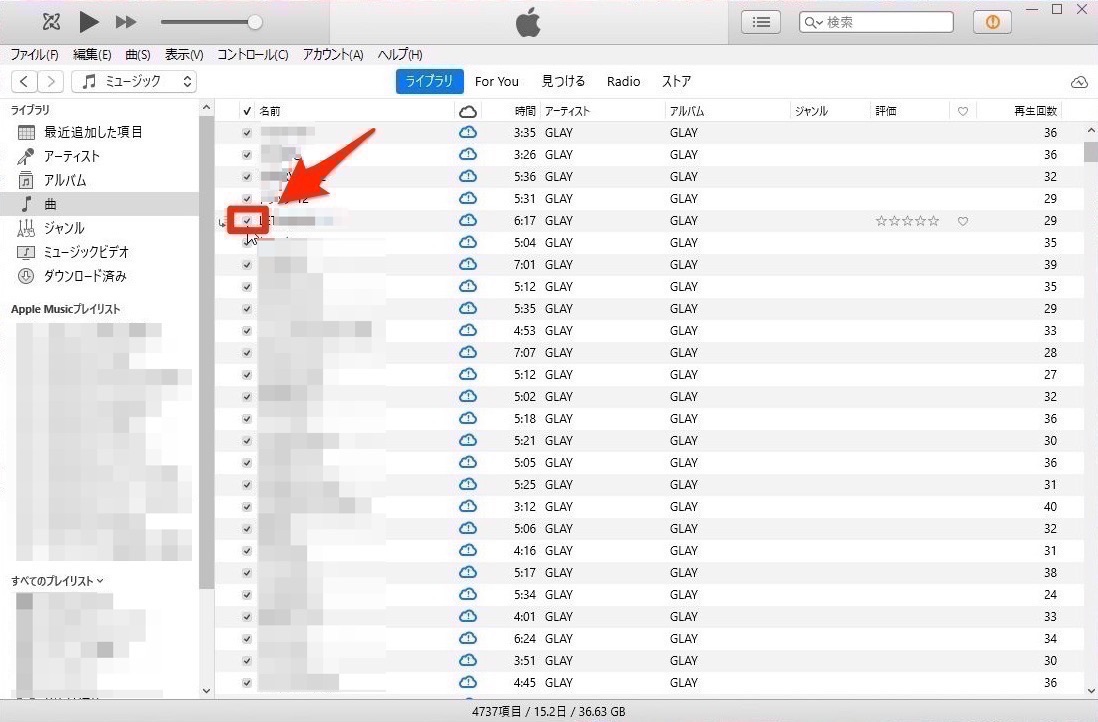
「ミュージックを同期」のチェックを外して一度同期してみる
「ミュージックを同期」のチェックを外して同期をすることで、iPhoneには全く音楽がない状態になります。まっさらな状態に同期をし直すことで同期がうまくいく可能性があります。
CDなどから曲を入れ直す
ここまで実施しても同期ができない場合、同期しようとしている音楽ファイルが破損している可能性も考えられます。一旦CDから曲の入れ直しを試してみましょう。
新しく入れ直した楽曲であれば問題なく同期できるかもしれません